NTP (Network Time Protocol) adalah protokol yang menyinkronkan waktu sistem Anda dengan server NTP online hingga akurasi hanya beberapa milidetik. NTP mendengarkan pada port UDP 123. Pada artikel ini, kita akan melihat bagaimana Anda dapat menyinkronkan waktu menggunakan server NTP di Ubuntu 18.04 dan hal yang sama juga akan berfungsi di ubuntu 16.04.
Waktu sistem dan waktu perangkat keras dapat terpisah karena inkonsistensi kecil dalam frekuensi clock. Seiring berjalannya waktu, penyimpangan ini menumpuk yang mengarah ke perbedaan waktu yang signifikan yang dapat menyebabkan masalah dengan alat seperti cron dan 'make' yang memeriksa stempel waktu pada file.
Cara menginstal server NTP
Untuk menginstal server NTP pada sistem Ubuntu Anda, buka terminal Anda dan jalankan perintah di bawah ini:
apt-get install ntpUntuk memastikan penginstalan berjalan dengan lancar, jalankan
dpkg -l | grep "ntp"Keluaran
ii ntp 1:4.2.8p4+dfsg-3ubuntu5.8 amd64 Network Time Protocol daemon and utility programsSetelah itu, perbarui sistem menggunakan perintah di bawah ini
apt-get updateSetelah pembaruan sistem berhasil, verifikasi apakah NTP berjalan menggunakan perintah di bawah ini
systemctl status ntp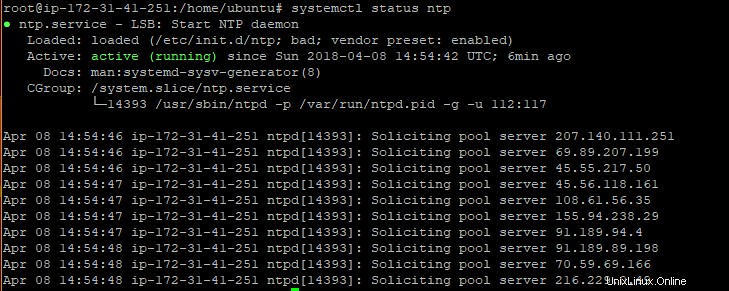
Untuk memverifikasi bahwa NTP berfungsi sebagaimana mestinya, jalankan perintah di bawah ini
ntpq -pPerintah ini menanyakan dan menampilkan kumpulan server NTP yang terhubung dengan ntpd.
Keluaran
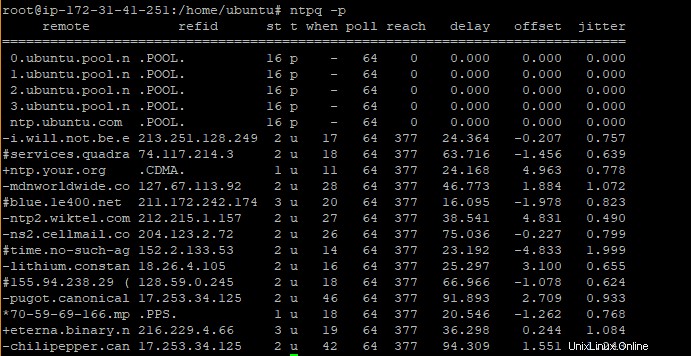
Cara memaksa pembaruan jam menggunakan ntp
Terkadang, Anda mungkin menemukan sistem tanpa Jam Waktu Nyata yang didukung baterai dan sinkronisasi waktu menjadi masalah. Dalam hal ini, Anda mungkin diminta untuk memaksa pembaruan jam sehingga waktu sistem Anda sinkron tanpa jeda waktu. Alih-alih menjalankan ntpdate perintah yang sudah usang, jalankan perintah di bawah ini.
Pertama, hentikan layanan NTP
systemctl stop ntpJalankan perintah di bawah
ntpd -gqKeluaran
-gq opsi memberitahu daemon NTP untuk memperbaiki waktu terlepas dari kemiringan (g) dan keluar (q) segera.
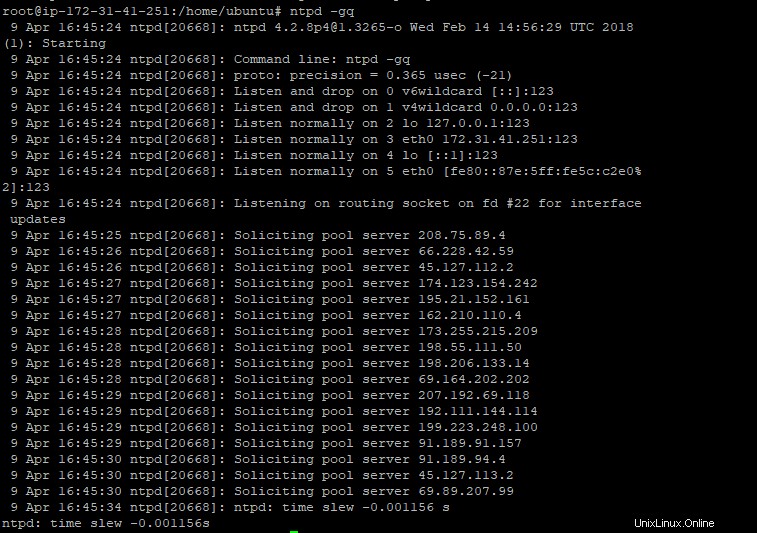
Terakhir, mulai layanan NTP
systemctl start ntpMenggunakan timedatectl ×yncd
ntpdate telah dihapus di versi Ubuntu sebelumnya dan mendukung timedatectl. Untuk memeriksa status waktu, jalankan
timedatectlKeluaran
root@ip-172-31-41-251:/home/ubuntu# timedatectl status
Local time: Mon 2018-04-09 18:59:18 UTC
Universal time: Mon 2018-04-09 18:59:18 UTC
RTC time: Mon 2018-04-09 18:59:17
Time zone: Etc/UTC (UTC, +0000)
Network time on: yes
NTP synchronized: yes
RTC in local TZ: no
Server nama yang digunakan untuk mengambil waktu untuk timedatectl dan timesyncd ditemukan di /etc/systemd/timesyncd.conf
File konfigurasi tambahan dapat ditemukan di /etc/systemd/timesynd.conf.d
Metode lain yang dapat Anda gunakan untuk mengatur waktu sistem dengan segera adalah menggunakan sntp seperti yang ditunjukkan di bawah ini.
sntp -s 24.56.178.140Alamat setelah flag -s mewakili server NTP. Jangan ragu untuk menggunakan alamat server NTP apa pun.
Terakhir, Anda juga dapat mengabaikan ambang panik, yang secara default adalah 1000 detik. Ini dapat dilakukan dengan cara berikut:
- mengedit
/etc/default/ntpdan memastikan bahwa opsi -g ada. - mengedit
/etc/ntp.confdan menempatkantinker panic 0di atas
Ketika perubahan telah dibuat pada file konfigurasi , pastikan Anda memuat ulang layanan ntp.
systemctl restart ntpUntuk mendapatkan informasi lebih lanjut tentang server waktu NTP, kunjungi situs NTP. Pada artikel ini, kita telah melihat bagaimana Anda dapat menginstal dan menyinkronkan waktu menggunakan server NTP di sistem Ubuntu untuk menjaga waktu sistem Anda tetap akurat. Terima kasih atas waktu Anda. Jangan ragu untuk mencoba perintah dan memberi kami masukan.